V dnešní době, kdy je komunikace stále pohodlnější, se lidé mohou snadno a rychle spojit prostřednictvím online zpráv. Stále více organizací je také zvyklých rozesílat upozornění svým odběratelům prostřednictvím zpráv. Je v tomto kontextu vaše poštovní schránka každý den plná nejrůznějších zpráv? Určitě se objeví spam nebo zprávy, které již nejsou potřeba, což vede k možnosti, že při mazání obsahu omylem smažete důležitou zprávu. V tomto okamžiku se můžete cítit zmatení a panikařit a spěchat, abyste je obnovili.
Chcete-li tento problém vyřešit, představíme vám, jak na to obnovit smazané zprávy iOS se zálohou nebo bez zálohy. Podrobné pokyny krok za krokem budou doprovázet každou metodu, takže se nemusíte bát, že byste nevěděli, jak na to!

Nejrychlejší způsob, jak načíst omylem smazané zprávy na zařízeních iOS, je najít je prostřednictvím Nedávno smazané a přímo je obnovit. Je důležité si uvědomit, že funkci Nedávno smazané nabídne pouze v případě, že vaše zařízení používá iOS 8 nebo novější verze. Obecně lze smazané zprávy uchovávat ve složce Nedávno smazané po dobu 30 dnů. Do 30 dnů je můžete kdykoli obnovit. Tato metoda nevyžaduje žádné složité operace a lze ji realizovat přímo v aplikaci Zprávy. Zde představíme kroky k získání smazaných zpráv zpět na iPad. To platí podobně na všech ostatních iOS zařízeních.
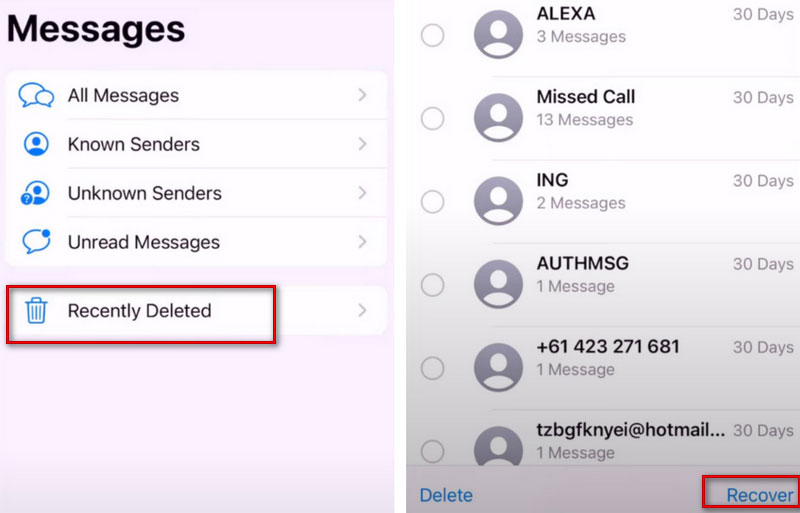
Tento přístup vám pomůže zobrazit náhled odstraněných zpráv před jejich obnovením. Je však třeba poznamenat, že pokud jste nastavili trvalé odstranění, tato metoda vám nepomůže je obnovit a možná budete muset sáhnout po pokročilejších metodách nebo nástrojích.
Kromě provozu přímo na vašem iOS zařízení vám doporučujeme použít jeden z nejlepších nástrojů pro obnovu dat, Aiseesoft Záchrana dat pro iPhone. Může vám pomoci ve více scénářích než běžné metody. Kromě běžných zařízení také zajišťuje, že můžete obnovit smazané zprávy z iPad/iPod/iPhone s různými problémy, včetně náhodného smazání, poškození vodou, rozbitých částí, ztraceného nebo odcizeného iPhonu, systémových problémů, zaseknutého zařízení atd. Nabízí 3 opravy režimy, které vám pomohou obnovit ztracené soubory uložené v zařízeních iOS, zálohách iTunes a iCloud. iPhone Data Recovery využívá pokročilou akceleraci Intel a hardwarovou konfiguraci, takže kromě zaručení vysoké úspěšnosti oprav dosahuje také vyšší efektivity než jiné opravárenské nástroje na trhu.
100% bezpečné. Žádné reklamy.
100% bezpečné. Žádné reklamy.
Zde vezmeme iPad jako příklad a toto jsou podrobné kroky, které vám pomohou použít Aiseesoft iPhone Data Recovery.

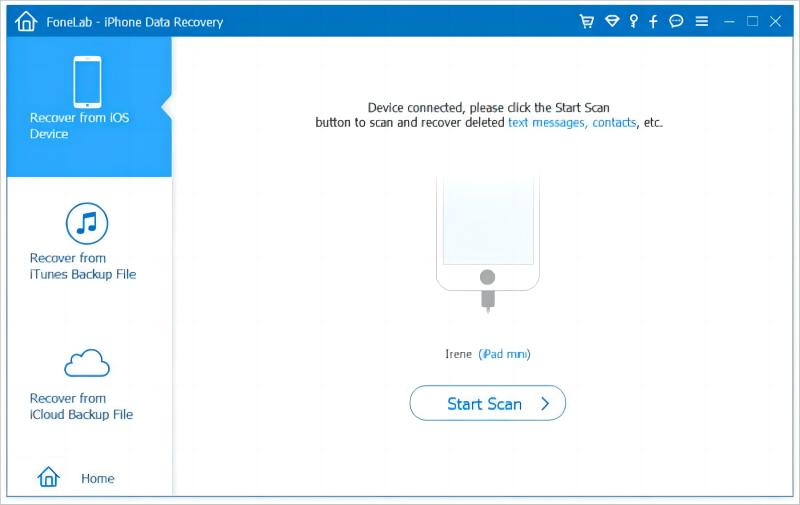
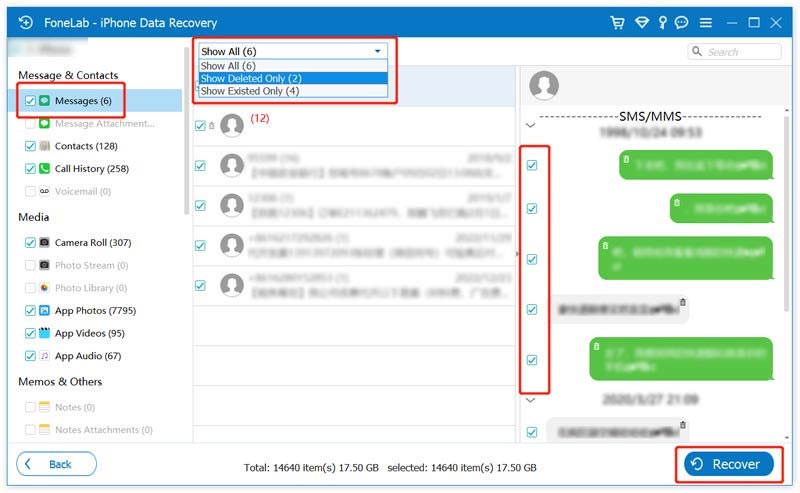
Tato metoda vám může pomoci získat smazané textové zprávy bez zálohování. Pokud jste svá data zálohovali, použijte následující dva způsoby.
Pokud zjistíte, že máte zálohy na iCloudu se zapnutými zprávami a nesmazali jste zprávy na iCloudu, můžete smazané zprávy načíst přímo přes iCloud. Nejprve však musíte vymazat svůj iPad a poté obnovit zálohu z iCloudu.
Zde jsou kroky, které vám pomohou získat smazané zprávy zpět z iCloudu.
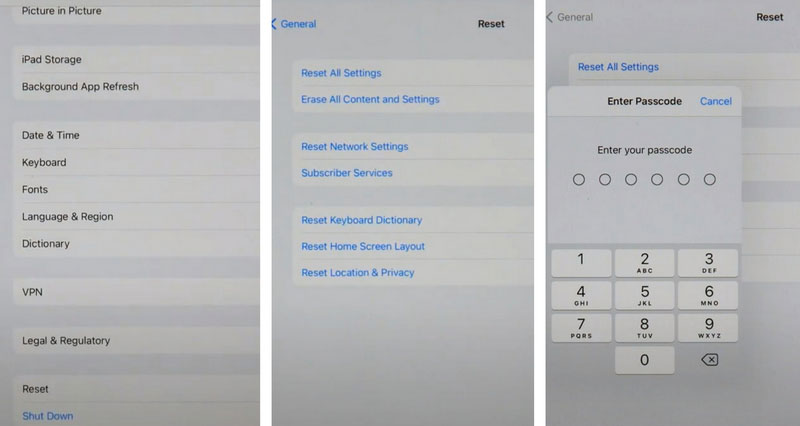
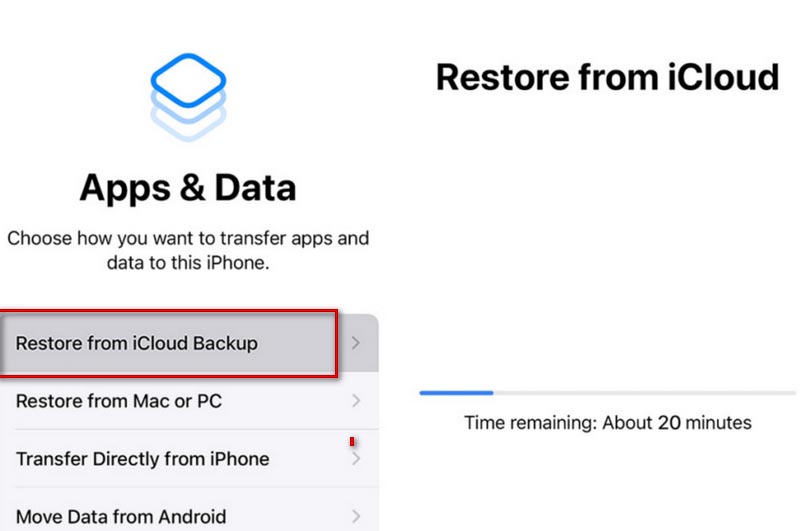
Tento proces může trvat dlouho v závislosti na velikosti souborů na vašem iPadu.
Pokud jste své soubory zálohovali do iTunes, můžete smazané zprávy načíst ze zařízení iOS prostřednictvím iTunes. iTunes je oblíbený nástroj pro přenos a zálohování dat, kterému mnoho uživatelů Apple důvěřuje. Je ale třeba poznamenat, že nepodporuje macOS Catalina ani novější verze. Pokud tedy chcete k obnově souborů používat Mac, zkuste místo toho Finder.
Zde je podrobný průvodce obnovením zpráv z iTunes.
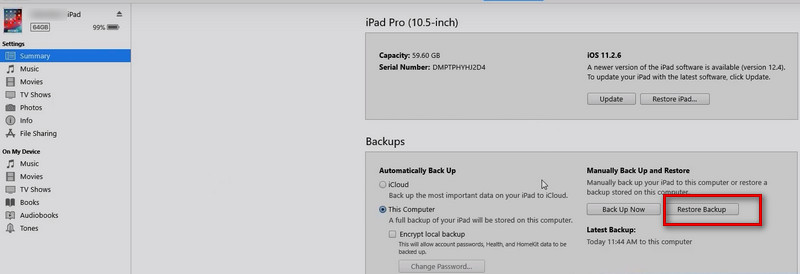
Mohu obnovit trvale smazané zprávy na zařízeních Apple bez zálohy?
Pokud jste omylem nastavili odstranění důležitých zpráv, můžete je obnovit pomocí některých profesionálních nástrojů. V tomto okamžiku se na vaši situaci již nevztahují běžné metody obnovy, jako je načítání z Nedávno smazaných, iTunes a iCloud. Doporučujeme použít Aiseesoft iPhone Data Recovery. Stačí připojit zařízení k počítači, otevřít tento software v počítači a postupovat podle pokynů. Pak vaše smazané zprávy budou obnoveny na vašem iPhone, iPad nebo jiná zařízení.
Jak dlouho bude můj iPad uchovávat zprávy?
Obecně platí, že vaše zařízení za vás bude ukládat informace, pokud je aktivně neodstraníte. Tato situace však může způsobit, že příliš mnoho neužitečných informací zaplní váš úložný prostor. Zařízení tak můžete nastavit tak, aby jej pravidelně čistilo. Přejděte do Nastavení > Zprávy > Historie zpráv. Svůj iPad můžete nastavit tak, aby vaše zprávy po 30 dnech nebo roce automaticky smazal, nebo si je ponechal navždy.
Umožňuje iTunes vidět smazané zprávy?
Přestože můžete obnovit smazané zprávy prostřednictvím iTunes bez problému aktuálně nepodporuje funkce náhledu, takže data můžete obnovovat pouze bez rozdílu. Pokud si chcete zobrazit náhled informací před jejich obnovením, zkuste použít Aiseesoft iPhone Data Recovery.
Smaže se zprávy na iPadu také na telefonu?
Pokud máte na iCloudu povolené Zprávy a vaše různá zařízení jsou přihlášena pomocí stejného Apple ID. Když smažete své zprávy na jednom zařízení, budou automaticky odstraněny i z druhého zařízení. Pokud chcete pouze smazat zprávy na každém zařízení, musíte nejprve vypnout Zprávy na iCloudu.
Přepíše obnova ze zálohy iTunes moje aktuální data?
Ano, obnovení zálohy iTunes přepíše stávající data na vašem zařízení a nahradí je obsahem stávající zálohy. Obnovení ze zálohy iTunes tedy může vést ke ztrátě některých souborů.
Proč investovat do čističky vzduchu?
Tento článek podrobně popisuje 4 způsoby obnovit smazané zprávy iOS v různých situacích. Ať už si své zprávy zálohujete, můžete svá ztracená data získat zpět s naším průvodcem a jeho pomocí. Tyto čtyři způsoby platí pro všechna iOS zařízení a typy souborů a věříme, že vaše potřeby jistě úspěšně splní. Pokud máte lepší způsob, jak doporučit, nebo máte jiné otázky, zanechte nám zprávu a naši zaměstnanci se pokusí co nejlépe zodpovědět vaše otázky.

Nejlepší software pro obnovu dat v iPhone, který uživatelům umožňuje bezpečně obnovit ztracená data iPhone / iPad / iPod ze zařízení iOS, zálohy iTunes / iCloud.
100% bezpečné. Žádné reklamy.
100% bezpečné. Žádné reklamy.